Bu makale, Makine Çevirisi kullanılarak üretilmiştir.
Pipedrive entegrasyonu: Mailchimp
Mailchimp, e-posta pazarlama kampanyalarını tasarlamak ve dağıtmak için kullanılan bir e-posta pazarlama hizmeti sağlayıcısıdır.
Mailchimp entegrasyonu, Pipedrive'dan istediğiniz iletişim listelerini Mailchimp'e aktarmanıza ve e-posta kampanyalarınıza başlamanıza olanak tanır.
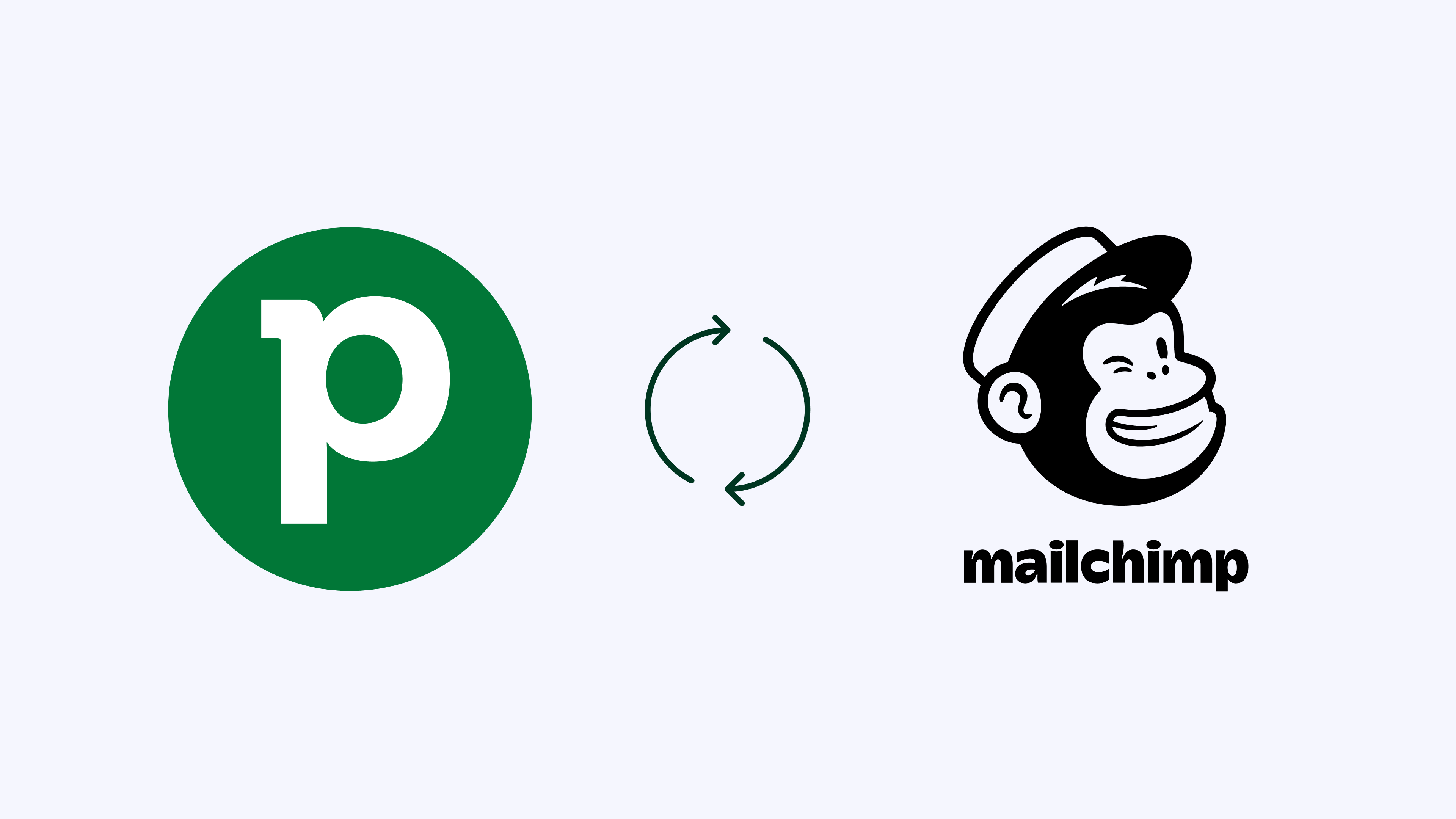
Mailchimp'i Pipedrive ile entegre etme
Bu entegrasyonu Marketplace sayfamızda veya doğrudan Pipedrive hesabınızda bulabilirsiniz.
Pipedrive'de Araçlar ve uygulamalar > Entegrasyonlar > Mailchimp > Şimdi yükle.

Mailchimp oturum açma bilgilerinizi kullanarak giriş yapmanız ve Pipedrive'a hesabınıza erişim izni vermeniz istenecek.
Mailchimp'te bir hedef kitle oluşturma
Pipedrive'i Mailchimp ile bağladıktan sonra, kişilerinizi bir Mailchimp kitlesine aktarma seçeneğiniz olacaktır. Mailchimp'te bir kitleniz yoksa önce Mailchimp hesabınıza gidip bir tane oluşturmanız gerekir.
Bir kitle oluşturmak için Mailchimp'e gidin ve Kitle > Kitle Paneli > Kitle Oluştur öğesine tıklayın. Kitle oluşturma hakkında daha fazlasını bu makalede öğrenebilirsiniz.

Kitle oluşturulduktan sonra listenin altında kaydedilmiş olarak görünmelidir.

Pipedrive kişilerini Mailchimp'e senkronize etmeyi ayarlama
Mailchimp'teki kitleniz hazır olduğunda, Pipedrive'daki Mailchimp entegrasyonunuza geri dönün ve ilk syncbotunuzu oluşturun.
”+ Syncbot” butonuna tıklayın, akış sizi kurulum adımlarında yönlendirecektir.

Birinci adım
Burada hangi Pipedrive kişilerini senkronize etmek istediğinizi ve bunların hangi Mailchimp kitlesine aktarılacağını belirlemeniz gerekir.
Filtre açılır menüsünden Pipedrive kişi filtresini seçin. Ardından, Pipedrive kişilerin senkronize edileceği ilgili Mailchimp kitlesini seçin.

İkinci adım
Bu adımda Pipedrive alanlarını Mailchimp alanlarına eşleştirmeniz gerekir.

Eşleştirmeyi tamamladıktan sonra syncbot'unuzu kaydedebilir ve etkinleştirebilirsiniz.

Mailchimp Syncbot listesi
İlk syncbotunuzu oluşturmayı tamamladığınızda, Pipedrive'daki ana Mailchimp entegrasyon sayfasına yönlendirileceksiniz.
Burada aktif ve devre dışı syncbotların listesini ve olası senkronizasyon hatalarının listesini bulacaksınız.

Pipedrive kişilerini Mailchimp'e manuel olarak aktarma
Pipedrive kişilerinin otomatik olarak senkronize edilmesini istemiyorsanız, bunları manuel olarak dışa aktarabilirsiniz.
Öncelikle, Mailchimp'e göndermek istediğiniz kişiler için bir filtre uyguladığınızdan emin olun. Ardından, "..." > Mailchimp'e aktar öğesine tıklayın.

Aktarmak istediğiniz Mailchimp kitlesini seçmeniz istenecektir.

İşlem tamamlandığında bir onay alacaksınız.

Mailchimp'te Pipedrive kişilerini görüntüleme
Mailchimp hesabınızda Audience > Manage contacts altında, Pipedrive'dan içe aktarılan tüm kişileri göreceksiniz.

Bu makale faydalı oldu mu?
Evet
Hayır